文章目录
前言
若Linux系统负载过大,则会影响其性能,比如一座大桥的通行能力就是就是CPU的最大工作量;桥梁上的车辆相当于一个个等待CPU处理的进程(process)。如果CPU每分钟最多处理100个进程,那么系统负荷0.2,意味着CPU在这1分钟里只处理20个进程;系统负荷1.0,意味着CPU在这1分钟里正好处理100个进程;为了电脑顺畅运行,系统负荷最好不要超过1.0,这样就没有进程需要等待了,所有进程都能第一时间得到处理。很显然,1.0是一个关键值,超过这个值,系统就不在最佳状态了,就需要动手干预。所以就得经常用到一些命令查看我们的系统负载,以免系统负载过大引起电脑卡顿。以下总结一些常用的查看系统负载的命令。
一、top
top 查看系统整体状态,是进程状态显示和控制。【进程状态显示和控制,每5s中自动刷新一次(动态显示)】 没有父进程的子进程就是僵尸进程(zombie)一号进程会杀死其他僵尸进程。
load average:0.58,0.21,0.07 三个数分别代表不同时间段的系统平均负载(一分钟、五分钟、以及十分钟),数字越小越好。
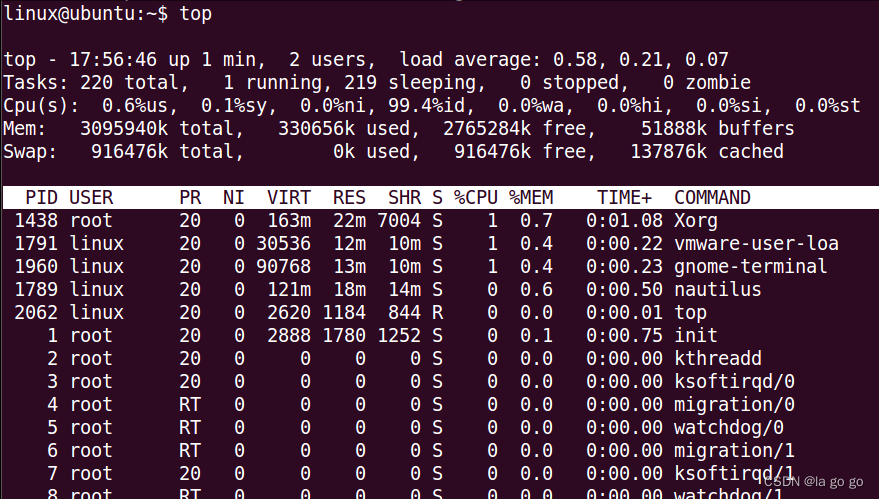
第一行:
名词解释
17:56:46 系统当前时间 up 1 min 系统开机到现在经过了一分钟 2 users 当前2个用户在线 load average 系统1分钟、5分钟、15分钟的CPU负载信息
第二行:
名词解释
220total 当前有220个任务 1 running 1个任务正在运行 209sleeping 209个进程处于睡眠状态 0 stopped 停止的进程数 0 0 zombie 僵死的进程数0
第三行:
名词解释
0.6%us 用户态进程占用CPU时间百分比 0.1%sy 内核占用CPU时间百分比 0.2%ni renice值为负的任务的用户态进程的CPU时间百分比。nice是优先级的意思 99.4%id 空闲CPU时间百分比 0.0%wa 等待I/O的CPU时间百分比 0.0%hi CPU硬中断时间百分比 0.0%si CPU软中断时间百分比
第四行:
名词解释
3095940 k total 物理内存总数 330656 used 使用的物理内存 2765284 free 空闲的物理内存 51888 cache 用作缓存的内存
第五行:
名词解释
916476 k total 交换空间的总量 0 k used 使用的交换空间 916476 k free 空闲的交换空间 137876k cached 缓存的交换空间
最后一行:
名词解释
PID 进程ID USER 进程的所有者 PR 进程的优先级 NI nice值 VIRT 占用的虚拟内存 RES 占用的物理内存 SHR 使用的共享内存 S 进行状态 S:休眠 R运行 Z僵尸进程 N nice值为负 %CPU 占用的CPU %MEM****TIME+ 占用CPU的时间的累加值 COMMAND 启动命令
二、uptime
可以通过 uptime 命令来查看以下信息:现在时间、系统已经运行了多长时间、目前有多少登录用户、系统在过去的1分钟、5分钟和15分钟内的平均负载情况。

三、free
以显示当前系统未使用的和已使用的内存数目,还可以显示被内核使用的内 存缓冲区 空闲内存:available = free + buffer(缓冲) + cache(缓存)【buff (输入缓存)和cache(输出缓存)】

四、mpstat
mpstat是Multiprocessor Statistics的缩写,是实时系统监控工具。mpstat最大的特点是:可以查看多核心cpu中每个计算核心的统计数据。
五、ifstat
ifstatm指令网卡网络状态。需要注意的是:ifstat工具系统中并不默认安装,需要自己下载源码包,重新编译安装,使用过程相对比较简单。

六、df
查看磁盘的使用率,显示目前在 Linux 系统上的文件系统磁盘使用情况统计。
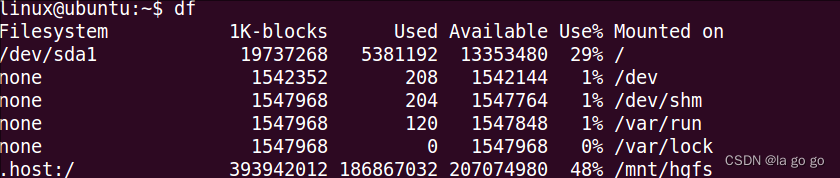
七、其他命令
cat /proc/cpuinfo :即可查看CPU信息,几个processor即为几个CPU。
ps:查看进程,ps aux 或者 ps -elf,常和管道符一起使用,查看某个进程或者它的数量。
版权归原作者 la go go 所有, 如有侵权,请联系我们删除。